
「使っていないアカウントを削除したい…」
「どうやってアカウント削除するの?」
本記事はこのような人におすすめです。
- メタマスクのアカウント削除について
- メタマスクのアカウントを削除する方法
- 削除したアカウントを復元する方法
メタマスク|基本的にアカウントは削除することはできない

いきなりですが、メタマスク内で作成したアカウントをピンポイントで削除する機能はありません。
とはいえアカウントを削除できないわけではなく、一応方法はあります。
それはウォレットの復元です。
ウォレット復元時には ETH が保管されているアカウントのみが復元される仕組みなので、削除したいアカウントの ETH 残高を0にしてから復元することで結果的に削除することが可能になります。
(例)
「メタマスクのアカウント3だけ削除したい」
この場合、アカウント3の ETH残高を0にしてウォレットを復元するとアカウント3だけ復元されず画面上は削除されたようになる。
(注意点)
ETH 以外の通貨・NFTが保管されていても復元されない
この時に削除されるのはメタマスクの画面上でのことであり、ブロックチェーン上から削除することはできないので覚えておきましょう。
アカウントを削除してもブロックチェーン上の記録は永遠と残り続ける。
PC版は非表示にできる
アカウント単位で削除する機能はないと述べましたが、PC版メタマスクでは非表示にすることが可能です。
削除はできなくても見た目はスッキリするので、ウォレット復元をするのが面倒という方は試してみてください。
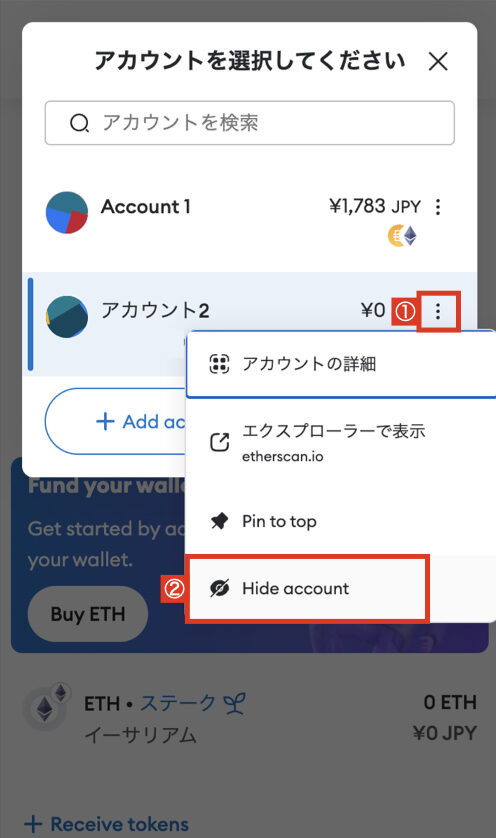
- 『︙』をクリック
- 『Hide account』をクリック
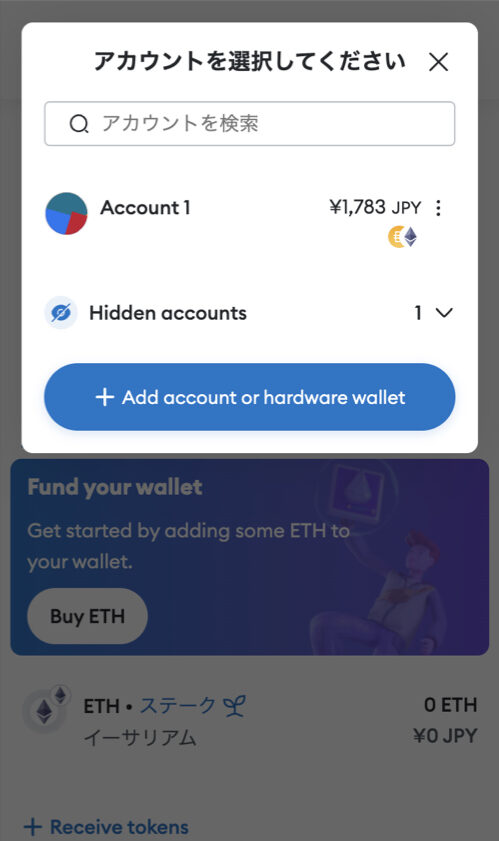
これでアカウントが非表示になりました。
再度アカウントを表示したい場合は下の手順を行ってください。
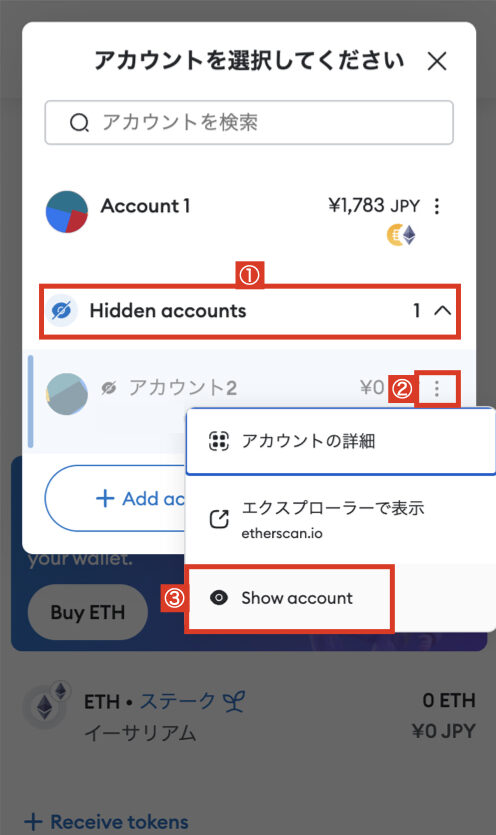
- 『Hidden accounts』をクリック
- 表示したいアカウントの『︙』をクリック
- 『Show account』をクリック
インポートしたアカウントは削除可能
メタマスク内で作成したアカウントをピンポイントで削除する方法はないのですが、他のウォレットからインポートしたアカウントはピンポイントで削除可能です。
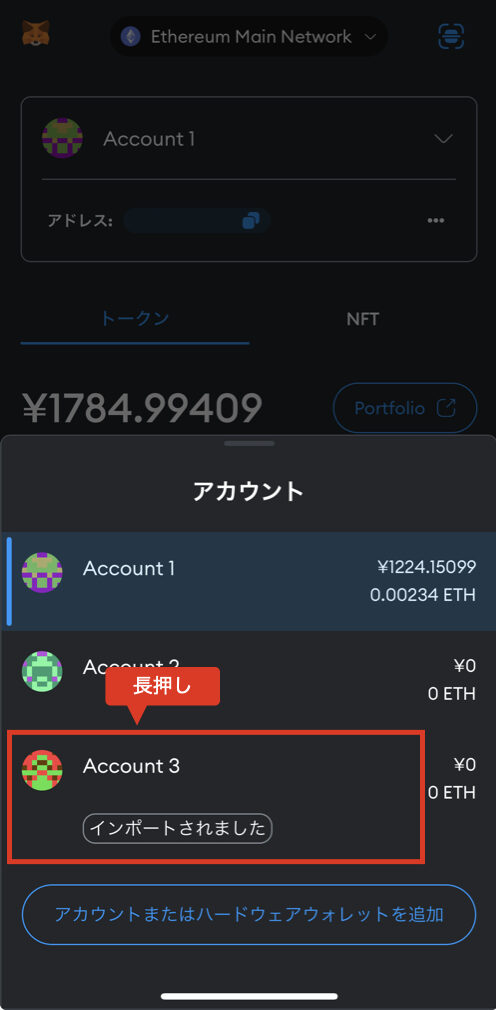
- インポートされたアカウントを長押し
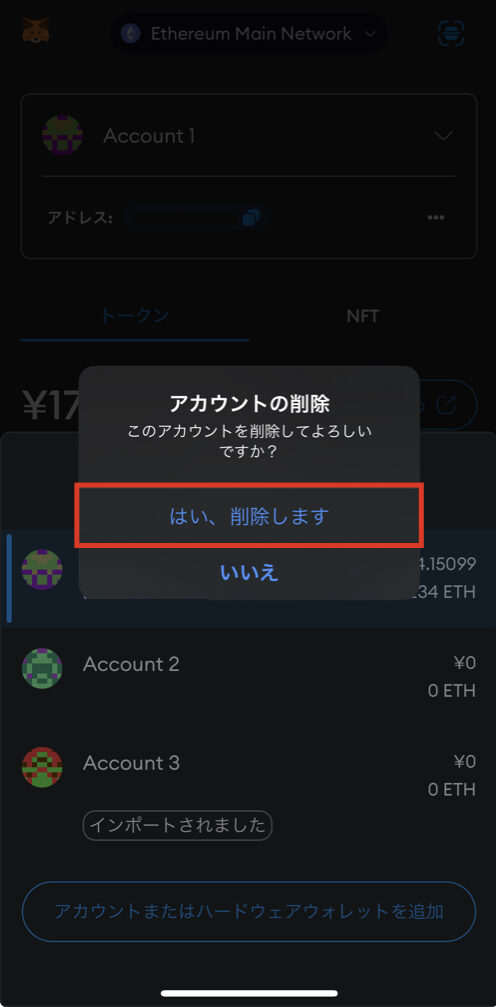
- 『はい、削除します』をタップ
※PC版
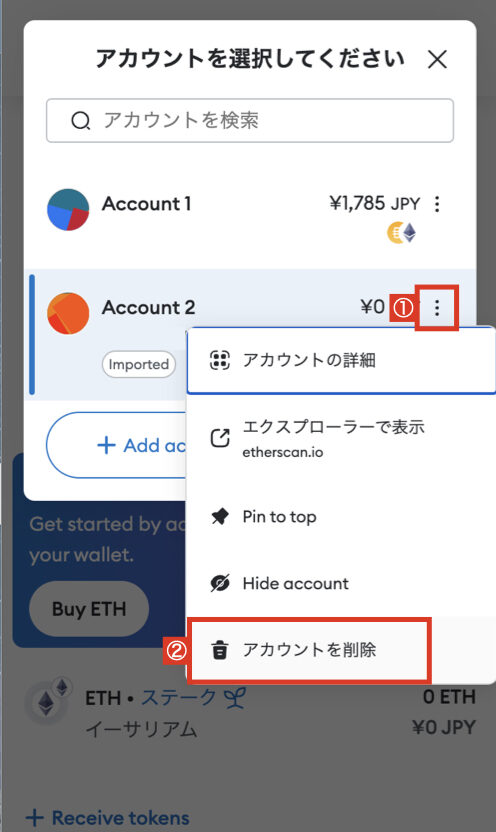
- 『imported』と表記されたアカウントの『︙』をクリック
- 『アカウントを削除』をクリック
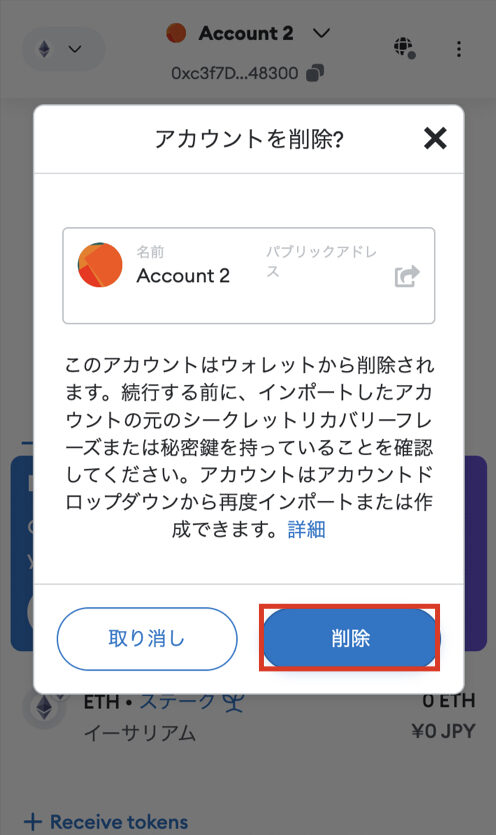
- 『削除』をクリック
メタマスク|アカウントを削除する方法【PC】

ここではPC版メタマスクでウォレットを復元してアカウントを削除する方法を解説します。
ウォレット復元前の準備
ウォレットを復元する前の準備は以下3つです。
- メタマスクのシークレットリカバリーフレーズを用意
- 削除したいアカウントの通貨・NFTの移動
- 削除したいアカウントのETH 残高を0にする
ウォレット復元にシークレットリカバリーフレーズが必須となるので、確実に確認とメモをしておくようにしましょう。
仮にシークレットリカバリーフレーズがわからない状態で復元しようとすると、ウォレット内の資産を失うことになるので気をつけてください。
また削除したいアカウントにETH以外の通貨やNFTがある場合も移動しておきましょう。
シークレットリカバリーフレーズの確認方法は下記事をご覧ください。
ウォレットを復元する方法
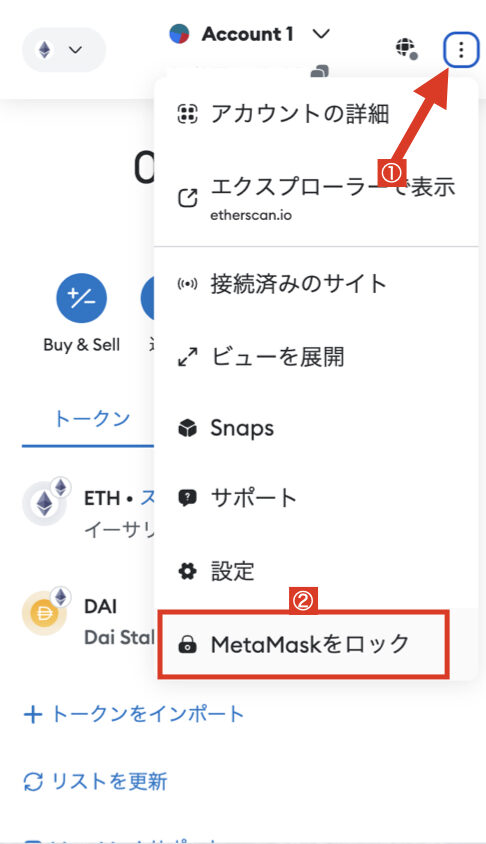
- 『︙』をクリック
- 『MetaMaskをロック』をクリック
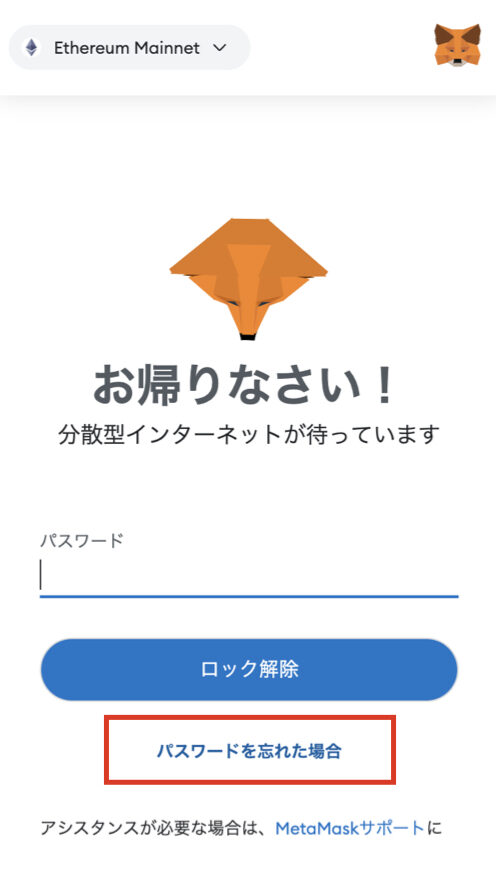
- 『パスワードを忘れた場合』をクリック
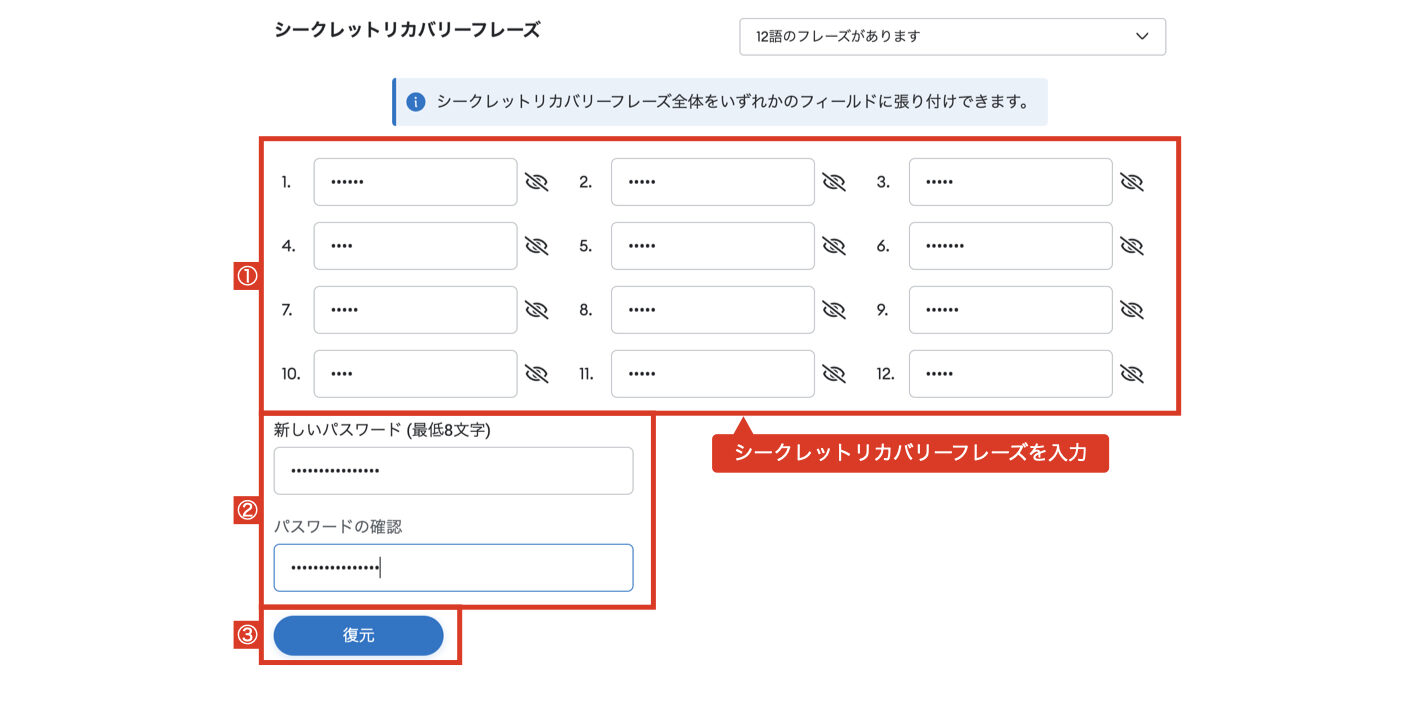
- シークレットリカバリーフレーズを入力
- パスワードを設定
- 『復元』をクリック
これでウォレットが復元され、ETH 残高が0のアカウントは復元されないので、表面上は削除されたようになります。
メタマスク|アカウントを削除する方法【スマホ】

ここではスマホ版メタマスクでウォレットを復元してアカウントを削除する方法を解説していきます。
ウォレット復元前の準備
ウォレットを復元する前の準備は以下3つです。
- メタマスクのシークレットリカバリーフレーズを用意
- 削除したいアカウントの通貨・NFTの移動
- 削除したいアカウントのETH残高を0にする
ウォレット復元にはシークレットリカバリーフレーズが必須となりますので、確実に間違えの無いようメモをとりましょう。
次に、削除したいアカウントのETH以外の通貨とNFTを全て移動し、最後にETH残高を0にしてからウォレット復元を行なってください。
シークレットリカバリーフレーズの確認方法は下記事をご覧ください。
ウォレットを復元する方法
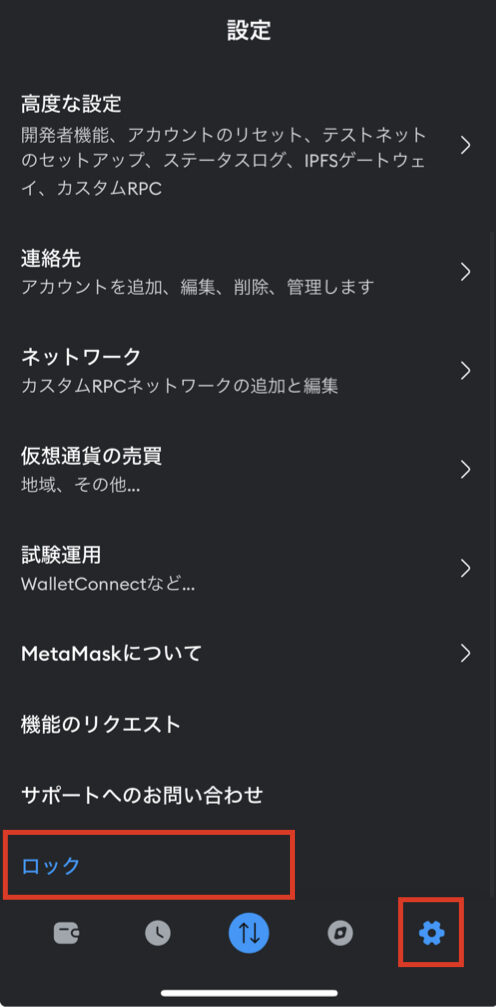
- 設定を開く
- 『ロック』をタップ
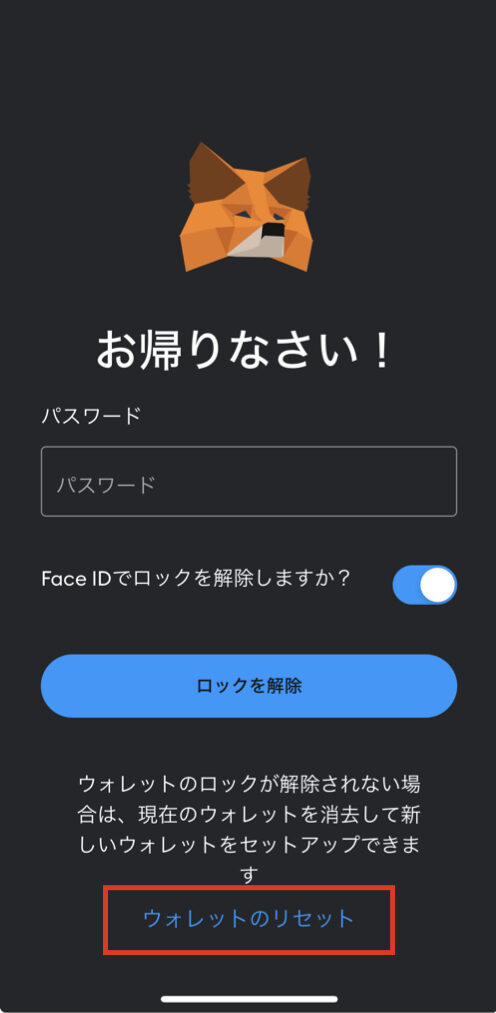
- 『ウォレットのリセット』をタップ
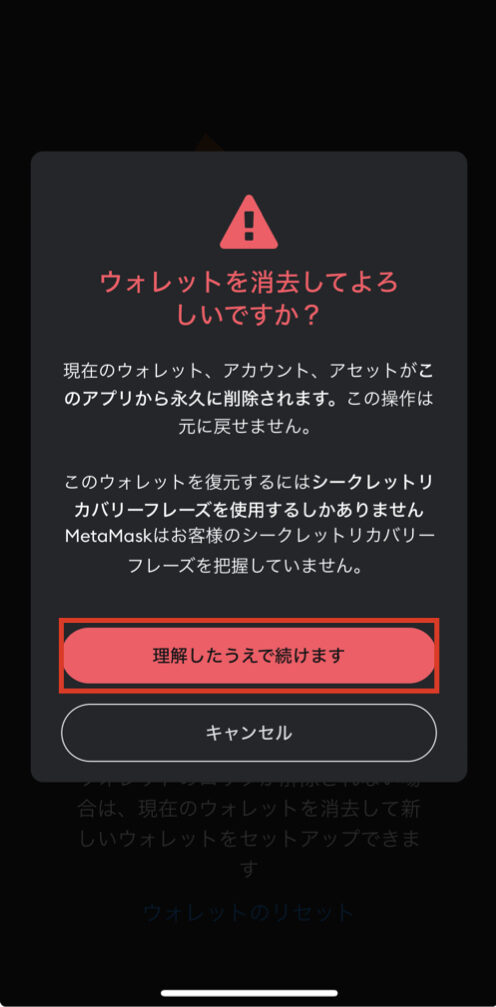
- 『理解したうえで続けます』をタップ
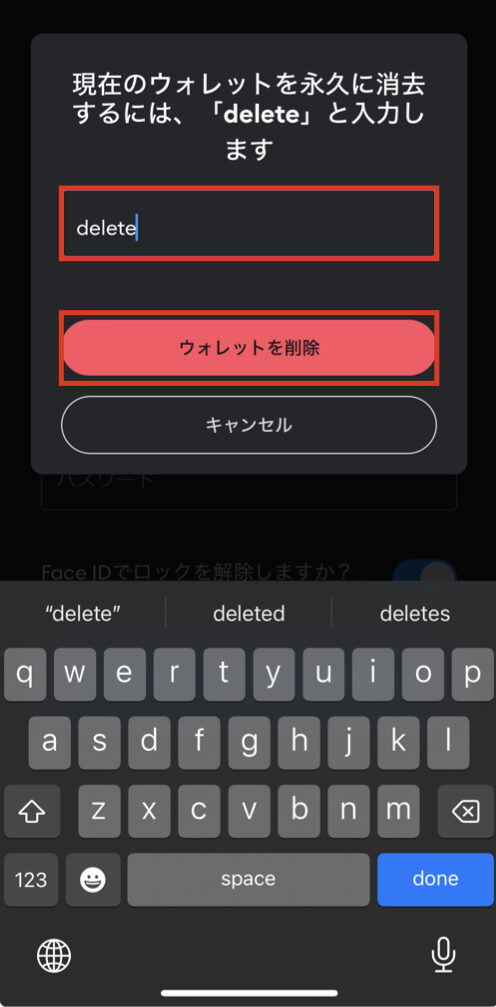
- 『delete』と入力
- 『ウォレットを削除』をタップ
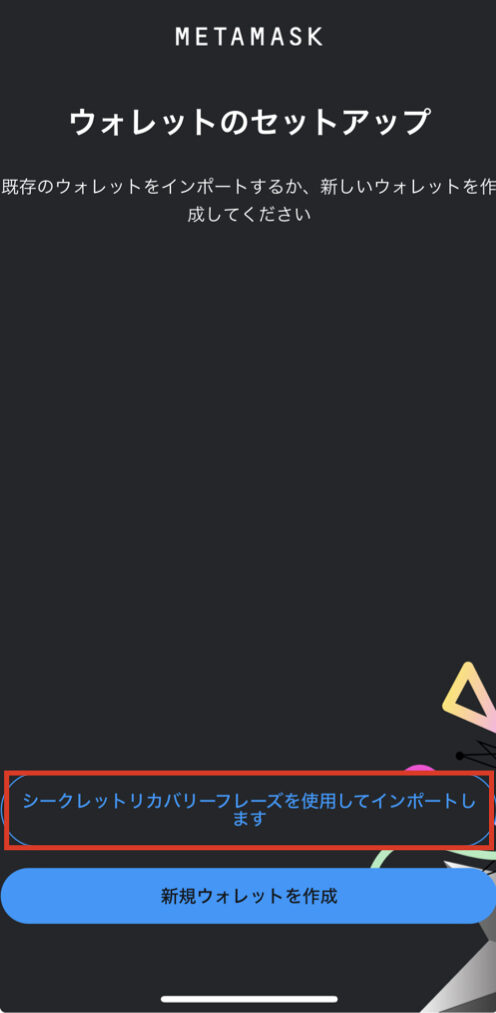
- 『シークレットリカバリーフレーズを使用してインポートします』をタップ
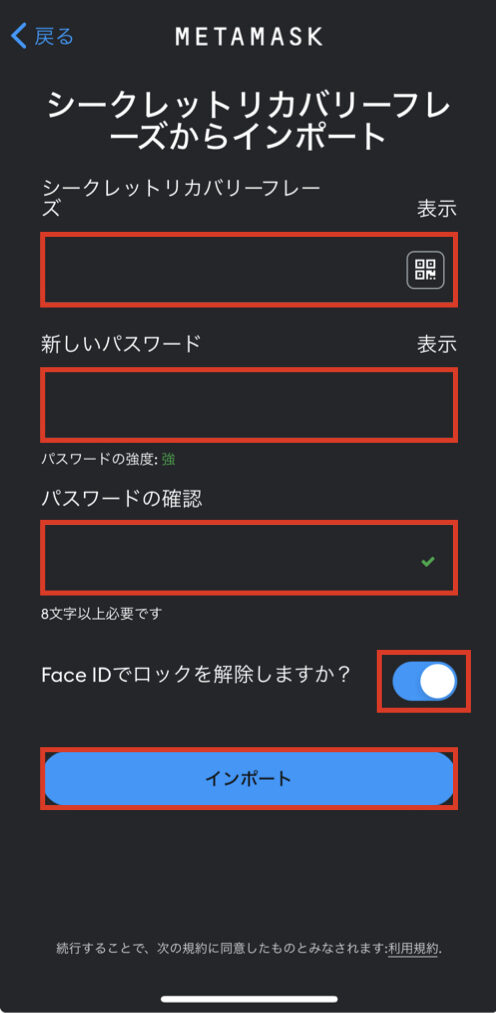
- シークレットリカバリーフレーズを入力
- パスワードを設定
- Face IDをオン
- 『インポート』をタップ
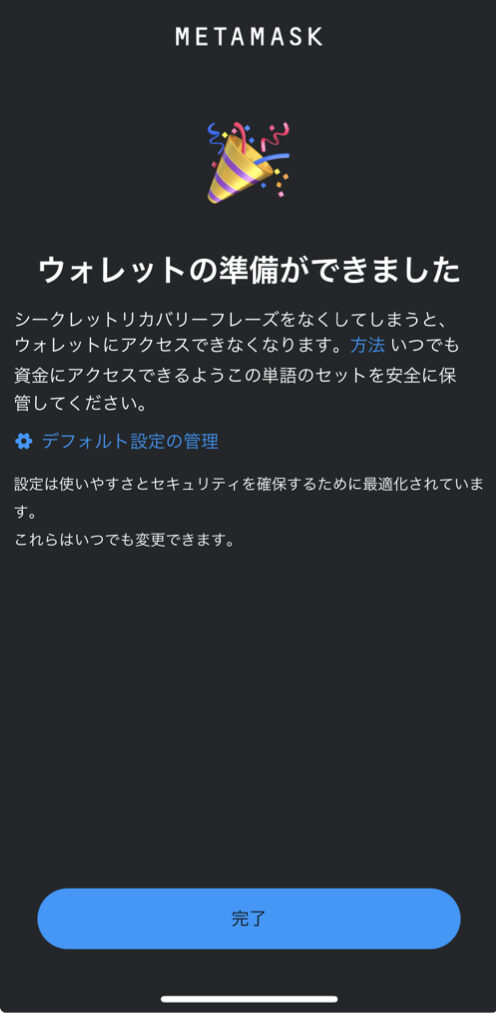
これでウォレットの復元が完了です。
ETH 残高が0のアカウントは復元されませんので、表面上は削除されたようになります。
メタマスク|削除したアカウントを復元する方法

「アカウントを削除したけどNFTを保管したままだった」
こういったミスもあると思います。
こんな時の対処法は、削除したアカウントまで再度アカウント作成すればOKです。
(例)
「アカウント4を削除したけどそう言えばアカウント4にNFT保管したままだったな」
このような場合は、再度アカウント4まで作成することで復元可能です。
- アカウントをタップ
- 『アカウントまたはハードウェアウォレットを追加』をタップ
- 『新しいアカウントを追加』をタップ
再度アカウントを復元してもアドレスは変わらない
アカウントを削除後、再度アカウントを作成しても以前のアドレスは変更されず、アカウント内にあったトークンはそのままになっているので安心してください。
(例)
「数日前にアカウント3を削除し、今日アカウント3を復元した」
このような場合でもアカウントのアドレスは変更されません。
メタマスクのサポートでも以下のように述べられています。
If you do need to re-add accounts this way, don’t worry about the account address being different. The addresses are cryptographically derived deterministically from your private key, which means they will always be the same. And since an Ethereum account, once created, exists permanently, you can just pick up where you left off.
引用:How to add missing accounts after restoring with Secret Recovery Phrase
要するにアカウントのアドレスは秘密鍵から決定論的に導出されるので、何度削除と復元を繰り返しても変わらないということです。
インポートしていたアカウントは再度インポートが必要
メタマスクにインポートしていたアカウントを復元するには再度インポート作業が必要になります。
- インポートしたいアカウントの秘密鍵を用意
- アカウントをタップ
- 『アカウントまたはハードウェアウォレットを追加』をタップ
- 『アカウントをインポート』をタップ
- 秘密鍵を貼り付け
- 『インポート』をタップ
詳しくは下記事をご覧ください。
まとめ
今回は『メタマスクのアカウントを削除する方法』について解説してきました。
- メタマスクにアカウントをピンポイントで削除する機能はない
- ウォレット復元時に ETH 残高が0のアカウントは復元されないので削除したように見せかけることはできる
- 削除したアカウントは再度作成することで復元できる
- 復元したアカウントのアドレスは変わらない
- PC版メタマスクはアカウントを非表示にできる
- インポートしたアカウントは削除可能
今回はこの辺で終わりたいと思います。
最後まで読んでいただきありがとうございました。
国内取引所を利用するなら bitbank(ビットバンク)がおすすめです。
▼bitbank(ビットバンク)の特徴
- セキュリティが国内 No.1(※2024年5月21日 CER.live調べ)
- アルトコイン取引量が国内 No.1(※2023年1月〜12月のJVCEA統計情報自社調べ)
- 取扱銘柄数が国内 No.1(※2024年5月時点 国内日本円ペア取扱銘柄数自社調べ)
bitbank(ビットバンク)は、スプレッドのかからない取引所形式がメインの取引所なので、「お得に取引したい方」や「本格的に仮想通貨のトレードをしたい方」など、初級者から上級者までおすすめできる取引所です。






コメント